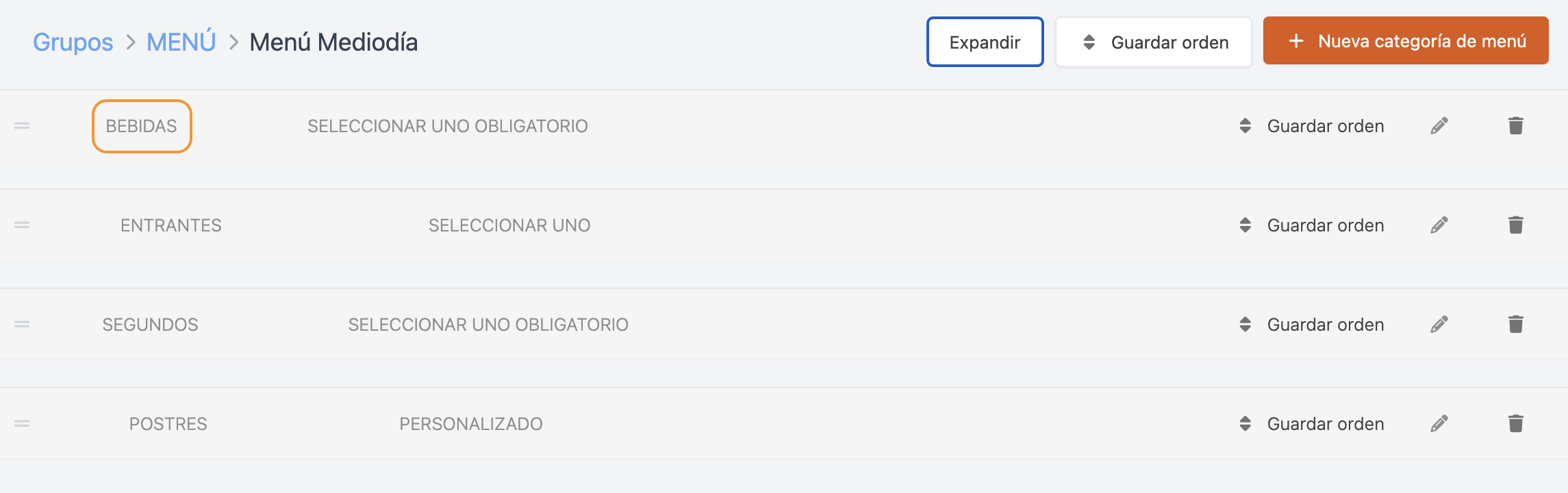Imprimir productos de menús como ítems normales es útil si vendes tanto productos de carta como menús. Por defecto, se imprimen por separado, pero al activarlo, el ticket es más corto y fácil de leer.
Ejemplo de ticket de menú como ítems normales:
Orden: 1234
Camarero: Pedro
Mesa: 5
Comensales: 2
{Fecha}
---------------------------------
PRIMEROS → Orden de plato
---------------------------------
1 Ensalada de queso de cabra → Producto de carta
1 [M] Ensalada Verde → Producto de menú (M)
---------------------------------
SEGUNDOS
---------------------------------
1 Solomillo con foie
- Al punto
1 [M] Paella
---------------------------------
POSTRES
---------------------------------
1 Crema Catalana
1 [M] Fruta del tiempo
Los productos de menú tienen una [M] para identificarlos.
Ejemplo de ticket SIN la opción activada de imprimir menús como ítems normales:
Orden: 1234
Camarero: Pedro
Mesa: 5
Comensales: 2
{Fecha}
---------------------------------
PRIMEROS → Orden de plato carta
---------------------------------
1 Ensalada de queso de cabra → Producto de carta
---------------------------------
SEGUNDOS
---------------------------------
1 Solomillo con foie
- Al punto
---------------------------------
POSTRES
---------------------------------
1 Crema Catalana
---------------------------------
MENÚS → El menú imprime por separado
---------------------------------
1 Menú DIARIO
[PRIMEROS]
1 Ensalada Verde
[SEGUNDOS]
1 Paella
[POSTRES]
1 Fruta del tiempo
Como puedes ver, es más fácil y rápido leer el ticket cuando se imprimen juntos los productos de menús y de carta.
CÓMO ACTIVAR LA OPCIÓN DE IMPRIMIR MENÚS COMO ÍTEMS NORMALES
1. Accede al back-office de Revo XEF.
2. Ve a Configuración / CONFIGURACIÓN DE ÓRDENES.
3. En Menú, activa Como productos normales.
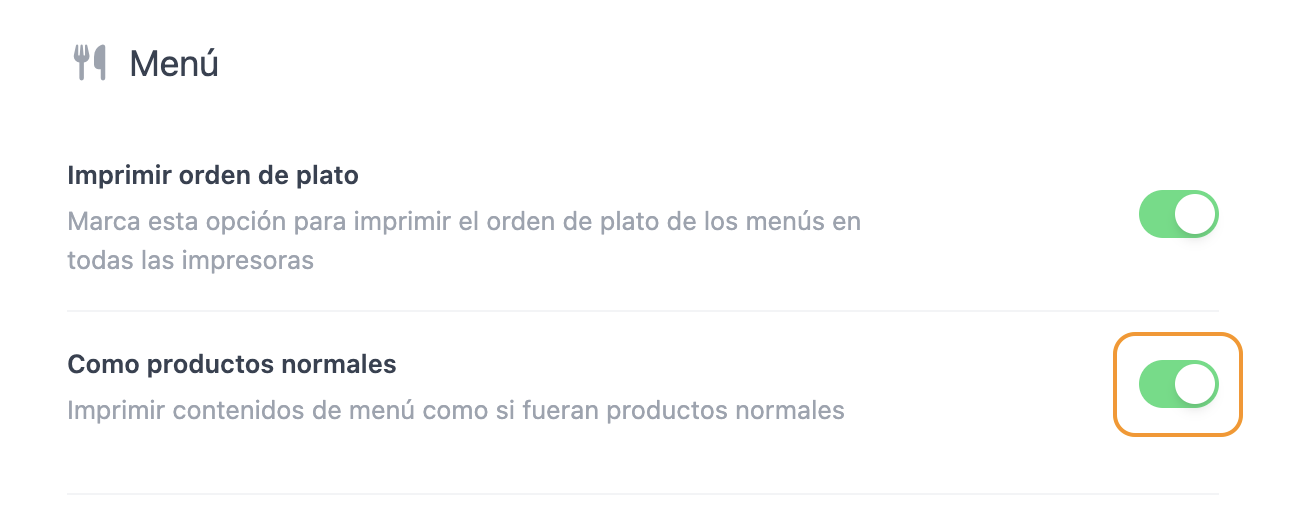
4. Verifica que los nombres del orden de plato y el orden de plato de menús sean exactamente iguales.
-
Revisa los nombres del Orden de plato.
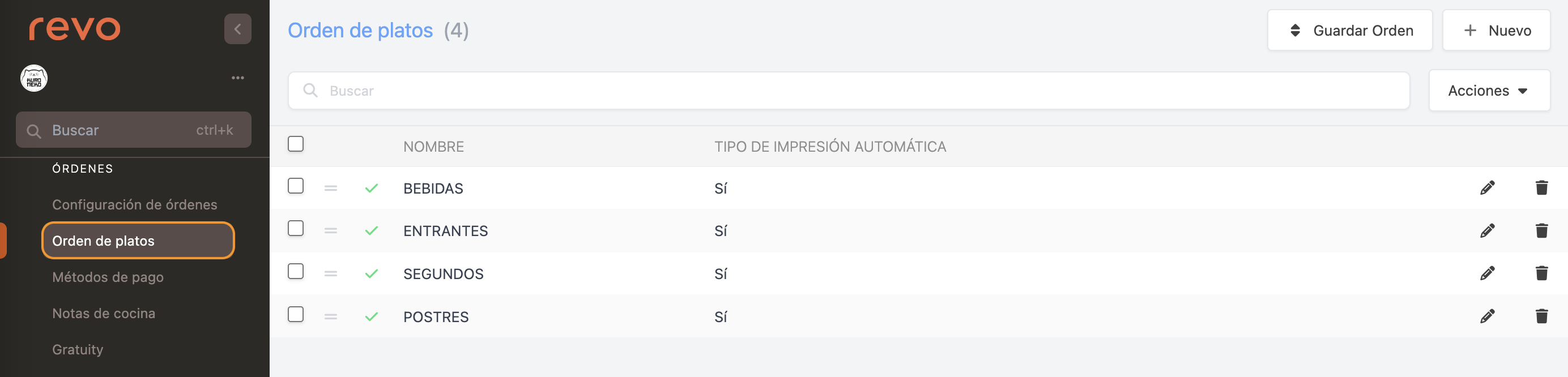
-
Asegúrate de que el nombre y el orden del orden de plato de los menús coincida.